Stort tack till de kraftfulla Utrustning vi har idag, videoredigeringsuppgifter är dagens ordning. Den här typen av uppgifter för bara några år sedan var inom räckhåll för vissa yrkesverksamma inom branschen, eftersom hårdvara behövdes som inte kunde förvärvas som nu.
Men det är att vi, förutom kraften hos komponenterna i utrustningen som sådan, också måste ta hänsyn till det programvara utvecklare hjälper också. I själva verket kan vi redan nu använda program för dessa mycket enkla uppgifter, liksom gratis. Detta är fallet som vi kommer att prata om i samma rader exakt. Det är en av de mest populära videoredigering program där ute, Virtualdub. Detta är ett program som har funnits ett bra antal år och som har många funktioner som kommer att vara mycket användbara för oss.

Installation och första steg med Virtualdub
Vi har redan sagt att det är ett kraftfullt program för redigering av videor på datorn, som vi kan använda utan att behöva betala en enda euro . Men det är inte allt, men det kommer inte ens vara nödvändigt för oss att installera det på datorn. För att göra detta, som du kan föreställa dig, är det första vi behöver att ha programmet som sådant. Närmare bestämt talar vi om en lösning som distribueras under GPL-licensen och som vi kan ladda ner från dess officiella webbplats, från denna länk .
Säg också att vi har 32-bit och 64-bit versioner beroende på utrustningens arkitektur. Därefter hittar vi en komprimerad fil där vi, efter att ha öppnat den, kör Veedub64.exe-filen för att börja arbeta. Naturligtvis, även om det fungerar utan problem, måste vi veta att dess skapare inte har skickat uppdateringar till programmet på flera år. När vi väl har tagit det i drift hittar vi det användargränssnitt .
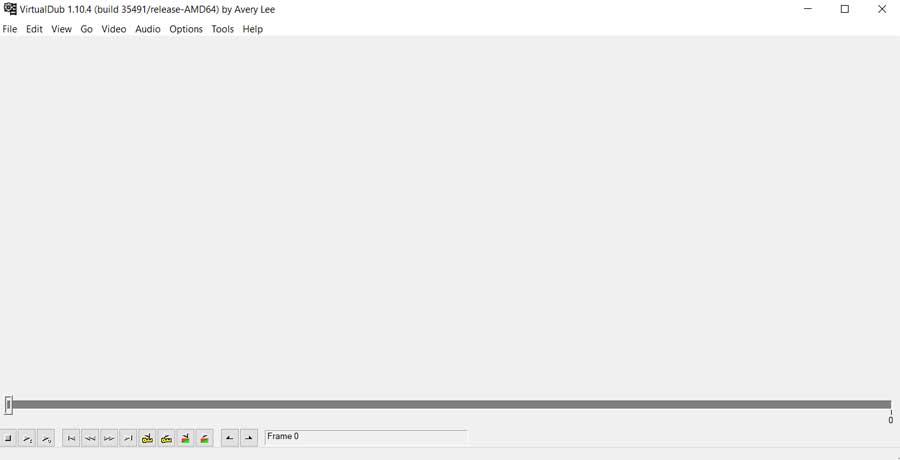
Virtualdub-användargränssnittet
Trots de år som programmet har varit med oss kommer vi att berätta att det har de vanligaste videoredigeringsfunktionerna. Naturligtvis måste vi först vänja oss vid dess gränssnitt. Vi säger detta för att det inte är vad som kan definieras som vänligt, men när vi gör det kommer vi att se dess effektivitet från första hand. Detta består av en stor central panel som är där videoinnehåll placeras som sådan. Även i dess övre del hittar vi en serie menyer.
Leta naturligtvis inte efter ett sätt att ändra språk, det fungerar på engelska. Dessutom har programmet stöd för många format, både video och bilder, men inte för de senaste. När vi väl vet detta, säg att i det följande kommer vi att prata om hur man utför en av de vanligaste uppgifterna i denna typ av arbete.
Specifikt hänvisar vi till möjligheten att extrahera en del av en video- använder endast Virtualdub. Därför är det första vi gör för att göra det att ladda det i programmets gränssnitt som sådant. Detta är något som vi uppnår genom File / Open Video Arkiv-menyn, där vi redan har möjlighet att välja den fil som vi ska gå till arbete senare.
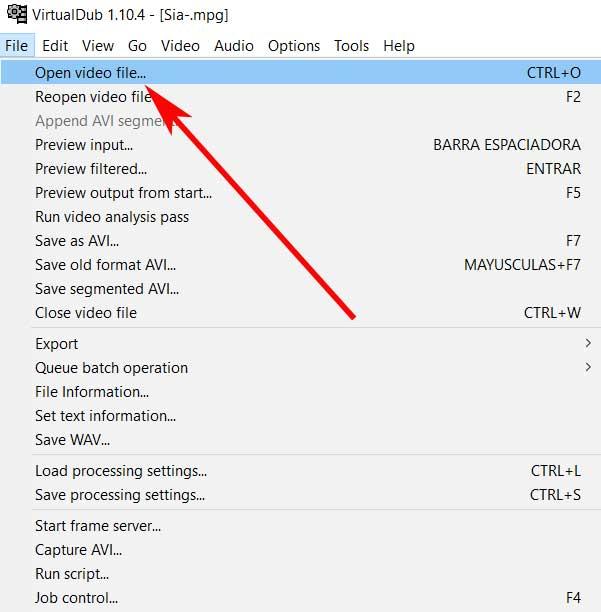
Ladda upp och arbeta med videor i Virtualdub
När videoinnehållet, om det stöds, har laddats in i redigeringsprogrammet, tittar vi längst ner i huvudfönstret. Här ska vi hitta en serie kontroller som gör att vi kan hantera den laddade innehåll . Vi kommer också att se en tidslinje som motsvarar videon, tillsammans med några knappar. Säg att videon, även om den är laddad, inte börjar spelas automatiskt. Detta är något vi är vana vid i de flesta spelare, men det här är en redaktör. Därför, för att få igång det, klickar vi på den andra knappen som börjar längst ner till vänster.
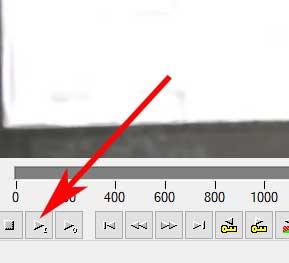
Samtidigt, tillsammans med detta, observerar vi några andra vanliga kontroller för hantering av videor. Vi ser en till slut uppspelning , andra att gå snabbare framåt eller bakåt, etc. Men det som verkligen intresserar oss i det här fallet är lite längre till vänster. Som vi nämnde tidigare kommer vi här att extrahera en viss del av videon som vi har laddat upp. Detta är något som säkert kunde ha varit mycket användbart i vissa fall, och att vi kommer att se hur enkelt det är.
Hur man skär en del av videon med Virtualdub
Naturligtvis är först och främst vad vi måste göra att placera oss på den exakta platsen för innehållet där vi vill ha det extraktion att börja. Om vi anser att det vi behöver här är att bara få en del av den laddade videon är det bäst att använda tidslinjen. Detta gör att vi kan lokalisera oss precis vid den tidpunkt för videon som intresserar oss. Specifikt vad rörelse på denna linje är pekande triangulär är vi i den.
När vi väl vet detta kommer vi att se att när vi flyttar det, indikerar själva programmet exakt ögonblicket för videon där vi befinner oss. Detta är något som vi kan mäta både i tid och i ramar , modifieras båda värdena i realtid och samtidigt, naturligtvis.
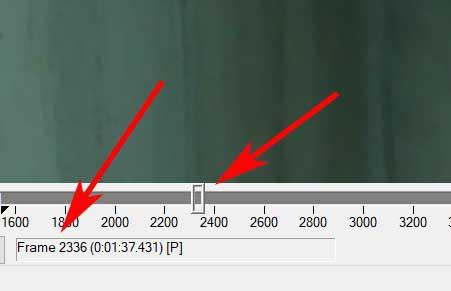
När vi väl har hittat exakt den ursprungliga position där vi vill starta extraktionen, stoppar vi videon där, om den var i uppspelningsläge. Det är värt att nämna att det inte är nödvändigt att starta reproduktionen för att komma in i den position vi behöver. En gång där, precis bredvid de kommenterade tidsmarkörerna, hittar vi två små svarta pilar. Som du kan föreställa dig hänvisar den första, den till vänster, till den ursprungliga extraktionspositionen.
Därför, när vi väl är belägna i början, klickar vi på den. Nu behöver vi bara definiera slutpunkten för utdrag av videon som vi ska spara. Således upprepar vi samma som tidigare från rullningsfältet för att sedan klicka på den andra av de svarta pilarna. I det ögonblicket kommer vi att se hur videovalet är färgat med en blåaktig ton.
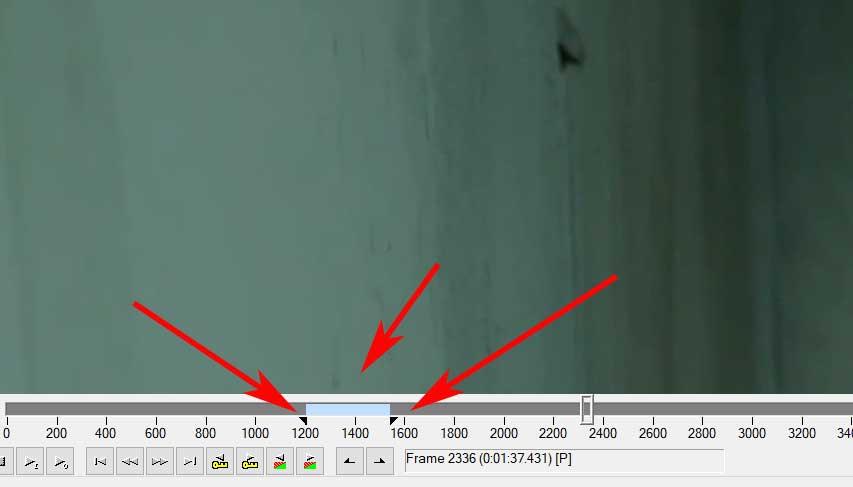
Därför, för att avsluta processen, behöver vi nu bara gå till Arkiv / Spara segmenterat AVI-menyalternativ.
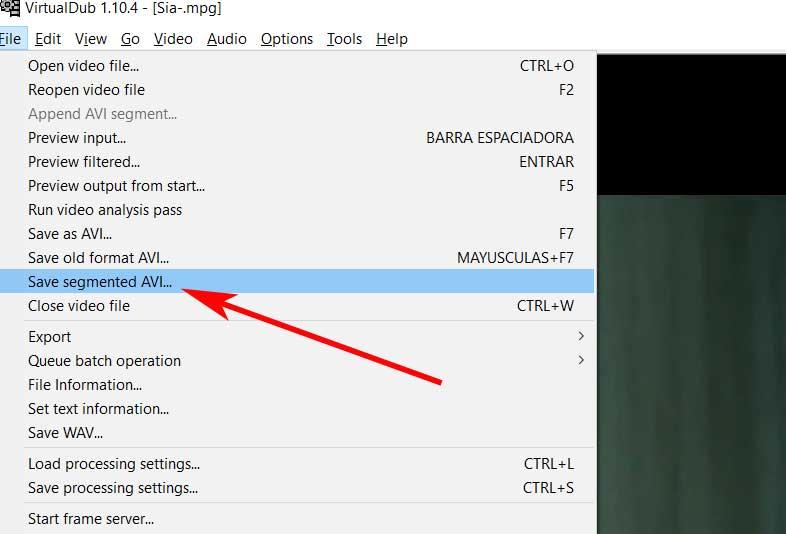
Det bör noteras att i VirtualDub med detta det vi verkligen uppnår är att ha en videofil som bara innehåller det urval som gjorts tidigare, så enkelt. Därför, som vi kan se, härifrån kan vi extrahera delar av en video på några sekunder när vi har gjort det ett par gånger.